「エクセル2010 シート見出しが表示されない」
「excel 2010 シート見出しが消えた」
「エクセル シート見出し 再表示 2013」
といった検索で、このサイト・インストラクターのネタ帳へのアクセスが時折あります。
シート見出しの非表示状態
Excel 2010であれば下図のような、
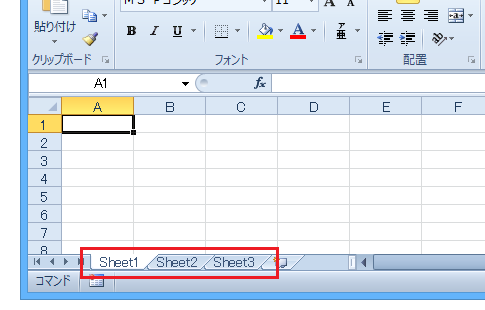
Excel 2013であれば下図のような、
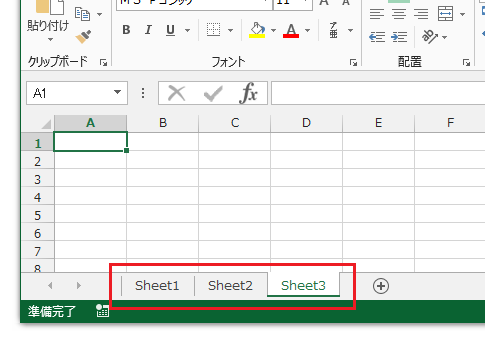
シート見出しがウィンドウの左下に通常は表示されています。
これが下図のように、非表示になってしまっているブックがあるため、
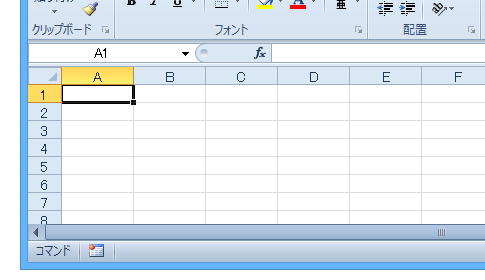

シート見出しを再表示する方法を探している方による検索キーワードが、
「エクセル2010 シート見出しが表示されない」
「excel 2010 シート見出しが消えた」
「エクセル シート見出し 再表示 2013」
でしょう。
シート見出しを表示する
Excelにはブックごとにシート見出しの表示・非表示を切り替える設定が存在しています。
Excel 2010・2013でシート見出しを表示にする設定にするには以下のような操作を行ってください。[Excelのオプションダイアログ]
-[詳細設定]
-[次のブックで作業するときの表示設定]欄
-[シート見出しを表示する]チェックボックスをOnにする
[次のブックで作業するときの表示設定]欄-[シート見出しを表示する]チェックボックスは、[Excelのオプションダイアログ]-[詳細設定]の下図のような場所にあります。
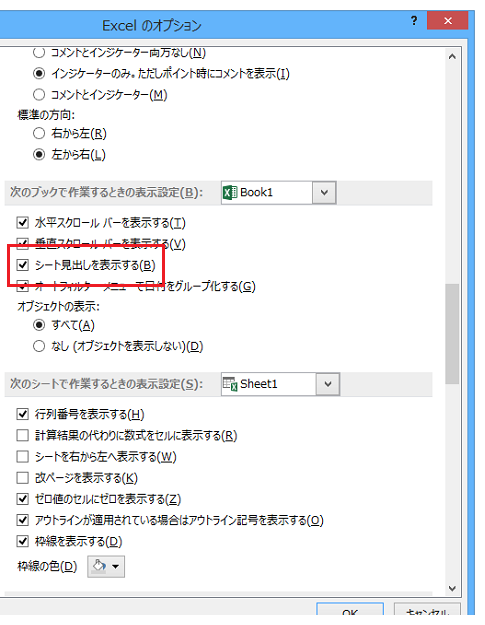
[Excelのオプションダイアログ]-[詳細設定]で半分くらいスクロールするとあらわれてくるはずです。
[Excelのオプションダイアログ]は、[ファイル]タブ-[オプション]から表示できますが、私はもっぱらアクセスキー[Alt]→[T]→[O]を利用しています。
Home » Office 2010(オフィス2010)の使い方 » Excel 2010・2013でシート見出しが表示されない
 『インストラクターのネタ帳』では、2003年10月からMicrosoft Officeの使い方などを紹介し続けています。
『インストラクターのネタ帳』では、2003年10月からMicrosoft Officeの使い方などを紹介し続けています。










